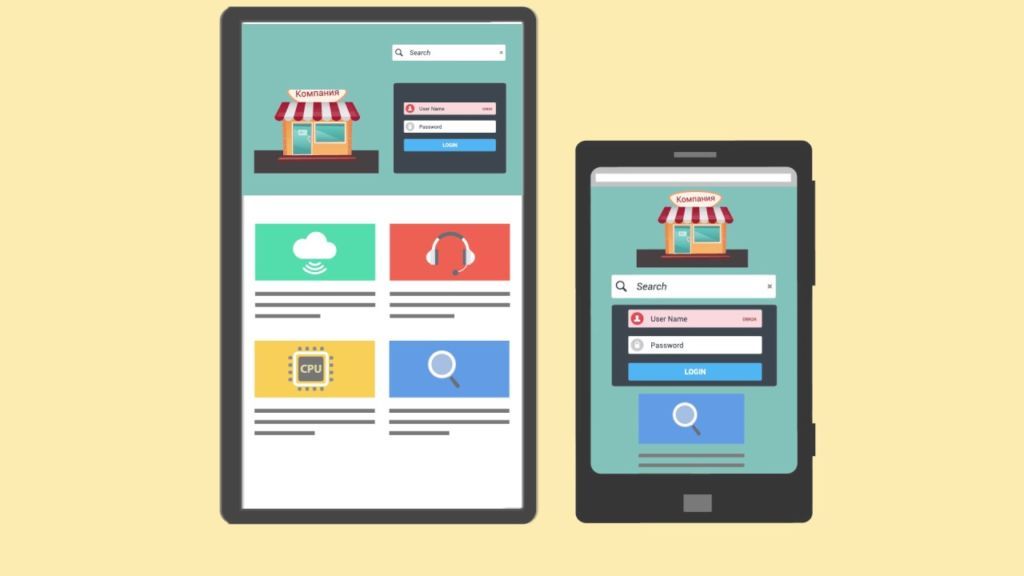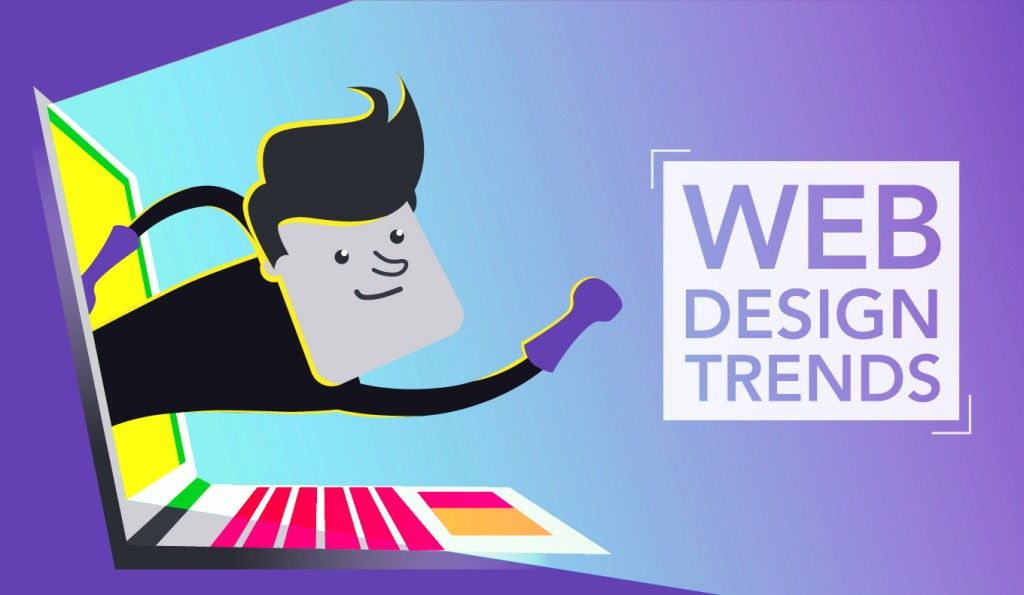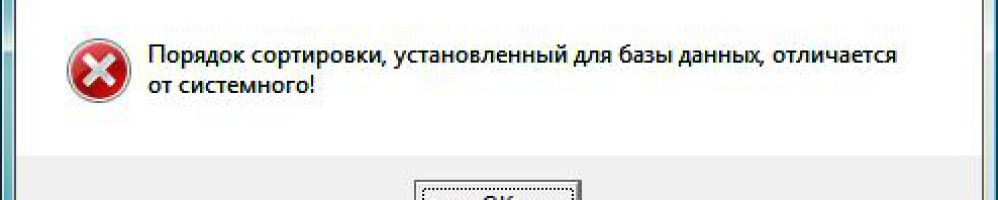Программа для хранения паролей и логинов. Генератор пролей KeePass.
[/COMMENT]
 Доброго времени суток читатели блога MoyiZametki.ru. Сегодня я решил написать заметку, об одной замечательной программе, которая помогает сохранить пароли и логины в своей базе данных. Ведь ни для кого не секрет, что сегодня в век интернета, у каждого, кто им пользуется уже накопился не один десяток сайтов, на которых требуется авторизация (ввод логина и пароля для того, чтобы были доступны закрытые ресурсы сайта). Или например есть на жёстком диске заархивированные (при помощи программ архиваторов WinRar и 7Zip) папки на которых стоит пароль (установленный при помощи этих же архиваторов). Да ещё плюс к этому на ПК установлено парочка клиентов для общения типа Mail.ru Агент, ЯОнлайн, ICQ, Skype и т.д. Конечно в браузере Mozilla Firefox есть функция запоминания пароля, есть и сторонние средства для Мозилы — Sync и MozBackup да и в программах клиентах есть возможность запомнить парль и не вводить его каждый раз. Но поверьте моему опыту бывает всякое, то слетит пароль, то система полетит, то браузер ни с того ни с сего не подставляет логин в форму ввода и т.д. Чтобы не оказаться отрезанным от важных данных и друзей необходимо где то хранить все свои пароли и логины. Их можно просто записать ручкой в блокнот или воспользоваться специальной программой для хранения логинов и паролей — KeePass.
Доброго времени суток читатели блога MoyiZametki.ru. Сегодня я решил написать заметку, об одной замечательной программе, которая помогает сохранить пароли и логины в своей базе данных. Ведь ни для кого не секрет, что сегодня в век интернета, у каждого, кто им пользуется уже накопился не один десяток сайтов, на которых требуется авторизация (ввод логина и пароля для того, чтобы были доступны закрытые ресурсы сайта). Или например есть на жёстком диске заархивированные (при помощи программ архиваторов WinRar и 7Zip) папки на которых стоит пароль (установленный при помощи этих же архиваторов). Да ещё плюс к этому на ПК установлено парочка клиентов для общения типа Mail.ru Агент, ЯОнлайн, ICQ, Skype и т.д. Конечно в браузере Mozilla Firefox есть функция запоминания пароля, есть и сторонние средства для Мозилы — Sync и MozBackup да и в программах клиентах есть возможность запомнить парль и не вводить его каждый раз. Но поверьте моему опыту бывает всякое, то слетит пароль, то система полетит, то браузер ни с того ни с сего не подставляет логин в форму ввода и т.д. Чтобы не оказаться отрезанным от важных данных и друзей необходимо где то хранить все свои пароли и логины. Их можно просто записать ручкой в блокнот или воспользоваться специальной программой для хранения логинов и паролей — KeePass.
КееPass — средство для хранения логинов и паролей
Данная программка бесплатна (хотя есть и коммерческая версия pro этого продукта), есть возможность настроить русский язык. Скачать её можно с сайта разработчиков вот по этой ссылке (ссылка прямая) либо версию KeePass-1.20 вот тут.
После установки настраиваем русский язык. Запускаем програьму и идём в меню см. ниже.
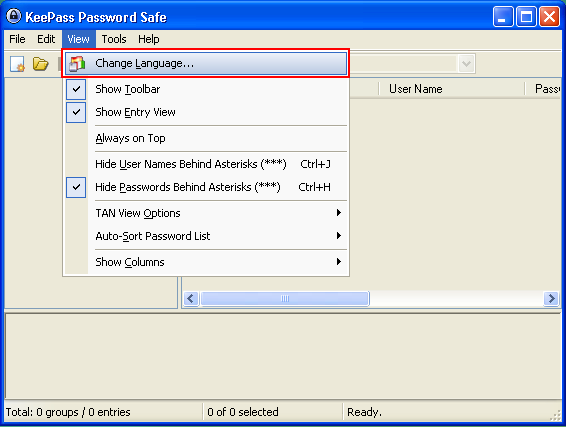
В следующем окне, в котором пока только живёт английский, жмём на кнопку Get more Languages… после чего будет перенаправление на языковый сайт.
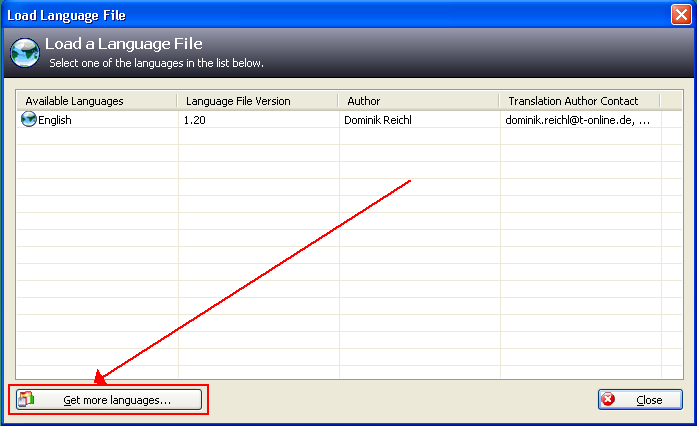
На нём ищем русский и жмём в [1.х] после чего начнётся закачка файла русского языка.

После скачки архива с файлом русского, его нужно распаковать в папку с программой. Открыть папку с KeePass можно вот так:

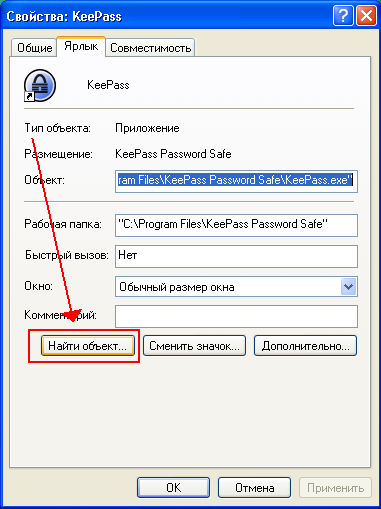
Распаковываем архив и снова идём в меню View — Change Language. Выбираем русский и соглашаемся на перезагрузку программы.
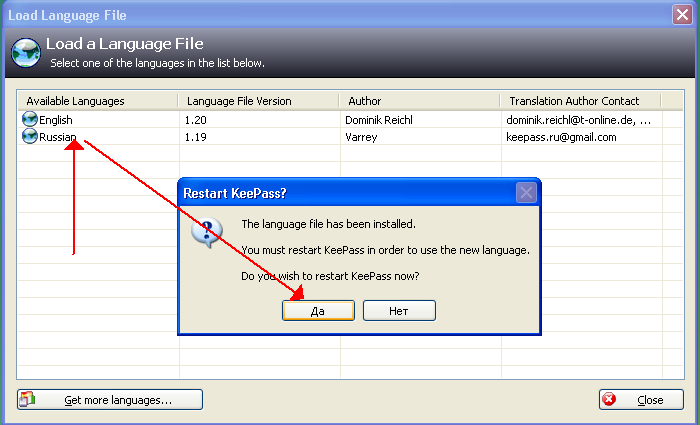
Использование
Программа для хранения паролей KeePass позволяет создавать не ограниченное количество баз данных. Т.е. можно создать базу под пароли на рабочем ПК, домашнем, личная база и т.д. на мой взгляд очень удобно.
Итак создаём первую базу. Запускаем программу и жмём в иконку создания. В форму вводим пароль от базы (вот этот пароль нужно записать на бумагу и хранить в надёжном месте, ну или запомнить если память не подводит). Жмём ОК.
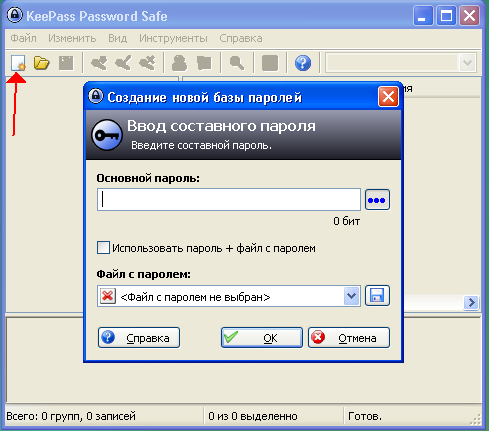
Всё база создана. Теперь остаётся только заполнять её.
Жмём на ключик и заполняем форму, в которой указываем всё что считаем необходимым.
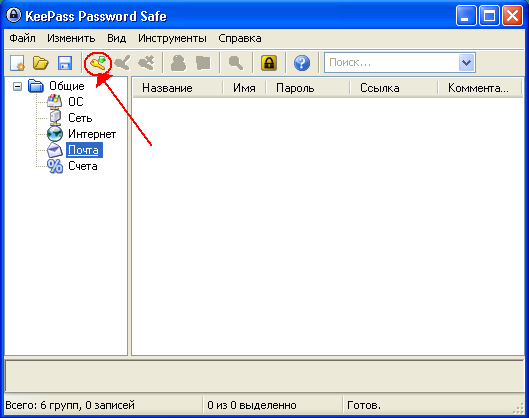
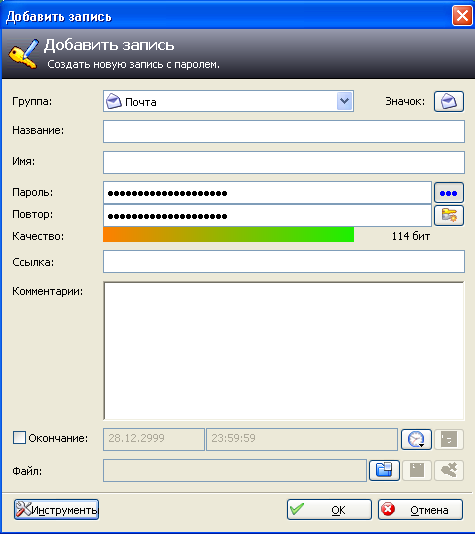
Кстати KeePass — это ещё и программа генератор паролей. Т.е. если вы хотите чтобы пароль был более надёжен, его можно сгенерировать.
Жмём на значок генерации случайного пароля.
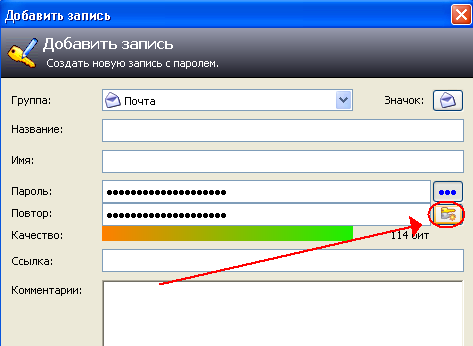
Тут выставляем какой пароль мы хотим видеть. После чего жмём на кнопку Принять.
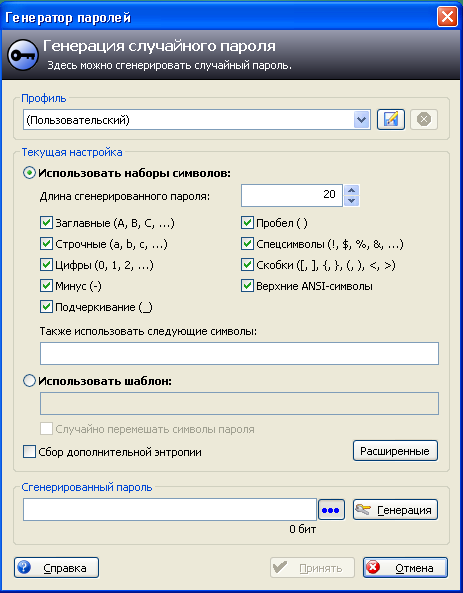
После того, как база будет заполнена, необходимо её сохранить. Нажимаем сохранить и выбираем место где этот файл будет храниться.
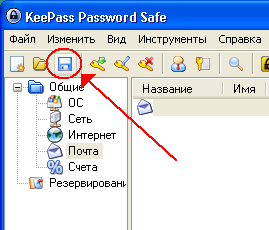
Поделюсь ещё одним нестандартным решением. По умолчанию программа устанавливается в диск С:Program FilesKeePass Password Safe. Выбор установки на другой диск не предоставляется. А было бы удобно хранить эту вещь скажем на флешке или на съёмном диске. Подключившись к любому компьютеру всегда был бы доступ к базе паролей. Но если скопировать папку KeePass Password Safe со всем её содержимым на флешку, то я заметил что у меня программка исправно запускается и даже сохраняет все изменения, вносимые в базу. Так что пробуйте и не забывайте свои пароли и логины. Удачи.